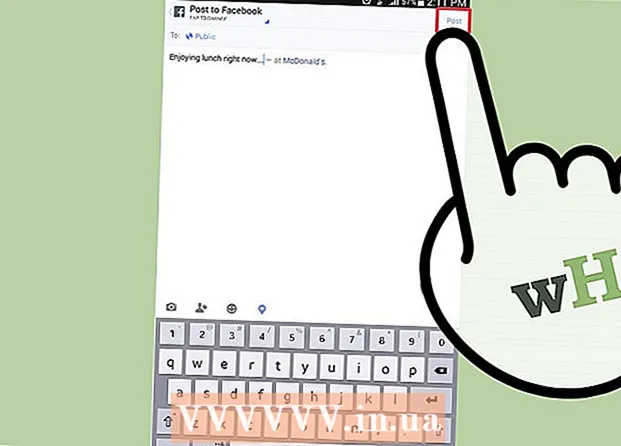Müəllif:
Florence Bailey
Yaradılış Tarixi:
26 Mart 2021
YeniləMə Tarixi:
27 İyun 2024
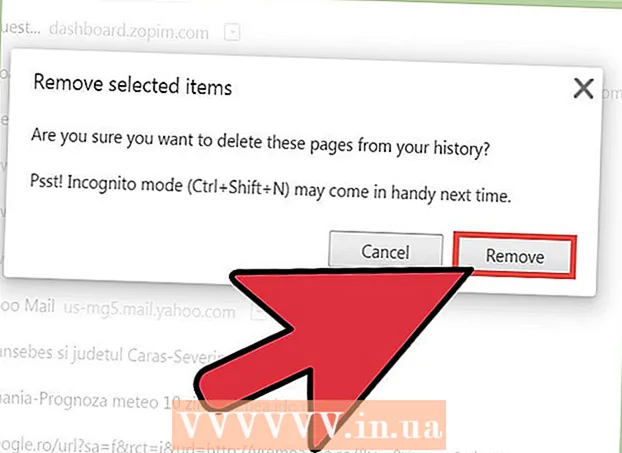
MəZmun
- Addımlar
- Metod 1 /3: Bütün Brauzer Tarixçəsinin Silinməsi
- Metod 2 /3: Brauzer Tarixi maddələrini müəyyənləşdirin
- Metod 3 /3: Xüsusi Tarix Girişlərini Silmək
- İpuçları
- Xəbərdarlıqlar
İnternet təcrübəsini optimallaşdırmaq üçün müxtəlif məlumatlar Google Chrome brauzerində saxlanılır. Brauzer tarixi bir çox səbəbdən təmizlənir, məsələn, qadağan edilmiş saytları ziyarət etmisiniz və ya avtomatik doldurma üçün məlumatlardan qurtulmalısınız və ya sadəcə kompüterinizin sabit diskində yer boşaltmaq istəyirsiniz. Brauzer tarixçənizi birbaşa Chrome -da silə bilərsiniz. Əvvəlcə Tarix sekmesini açmaq üçün Ctrl + H düymələrini basın.
Addımlar
Metod 1 /3: Bütün Brauzer Tarixçəsinin Silinməsi
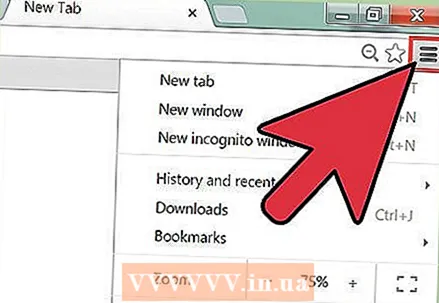 1 Chrome menyusunu açın. Bunu etmək üçün brauzer pəncərəsinin yuxarı sağ küncündə yerləşən işarəni vurun və üç üfüqi xəttə bənzəyir (bəzi istifadəçilər bu işarəni "hamburger" adlandırırlar).
1 Chrome menyusunu açın. Bunu etmək üçün brauzer pəncərəsinin yuxarı sağ küncündə yerləşən işarəni vurun və üç üfüqi xəttə bənzəyir (bəzi istifadəçilər bu işarəni "hamburger" adlandırırlar). 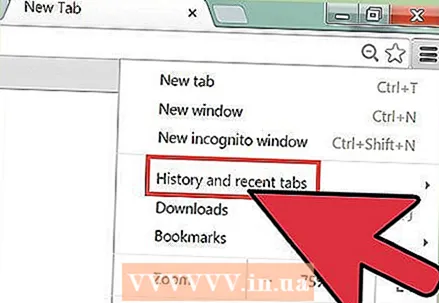 2 Chrome menyusunda Tarixçəni vurun. Chrome menyu simgesini tıklamaq əvəzinə Ctrl + H düymələrinə basmaq kifayətdir. Ziyarət etdiyiniz veb saytların siyahısını göstərən Tarix sekmesi açılır. Saytlar xronoloji olaraq siyahıya alınmışdır.
2 Chrome menyusunda Tarixçəni vurun. Chrome menyu simgesini tıklamaq əvəzinə Ctrl + H düymələrinə basmaq kifayətdir. Ziyarət etdiyiniz veb saytların siyahısını göstərən Tarix sekmesi açılır. Saytlar xronoloji olaraq siyahıya alınmışdır. 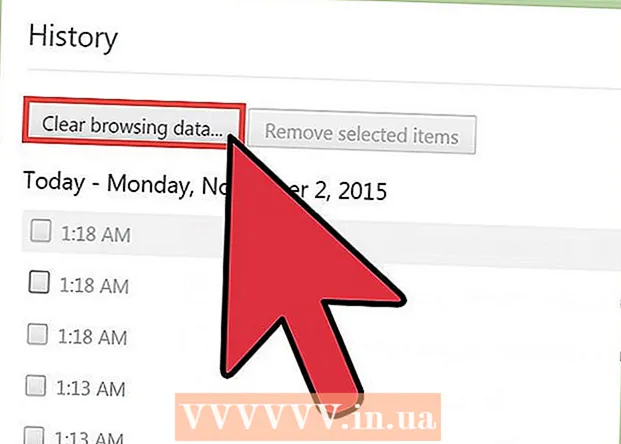 3 "Tarixi Sil" düyməsini basın. "Tarixi sil" pəncərəsi açılacaq (pəncərə ünvanı: chrome: // settings / clearBrowserData). Bu pəncərədə, silmək istədiyiniz tarix elementlərini seçə bilərsiniz, həmçinin brauzer tarixinin toplandığı vaxt aralığını təyin edə bilərsiniz.
3 "Tarixi Sil" düyməsini basın. "Tarixi sil" pəncərəsi açılacaq (pəncərə ünvanı: chrome: // settings / clearBrowserData). Bu pəncərədə, silmək istədiyiniz tarix elementlərini seçə bilərsiniz, həmçinin brauzer tarixinin toplandığı vaxt aralığını təyin edə bilərsiniz. 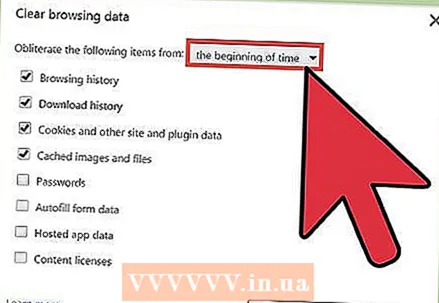 4 Vaxt aralığını təyin edin. "Aşağıdakı maddələri sil" açılır menyusunda aşağıdakı seçimlər görünəcək: "Son saat", "Son gün", "Ötən həftə", "Son 4 həftə", "Hər zaman" (son seçimi seçərək, siz hekayənin bütün elementlərini siləcək).
4 Vaxt aralığını təyin edin. "Aşağıdakı maddələri sil" açılır menyusunda aşağıdakı seçimlər görünəcək: "Son saat", "Son gün", "Ötən həftə", "Son 4 həftə", "Hər zaman" (son seçimi seçərək, siz hekayənin bütün elementlərini siləcək). 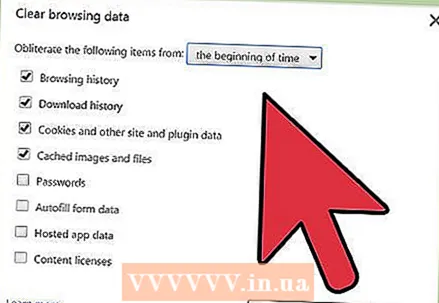 5 Silmək üçün tarix elementlərini seçin. Silmək istədiyiniz hər bir hekayə maddəsinin yanındakı qutuyu işarələyin; "Tarixi sil" düyməsini basaraq seçilmiş tarix elementləri ilə əlaqəli məlumatlar silinəcəkdir. Baxış tarixçənizi, yükləmə tarixinizi, çerezləri, önbelleğe alınan faylları, parolları, avtomatik doldurma məlumatlarını, yerləşdirilən tətbiq məlumatlarını, məzmun lisenziyalarını silə bilərsiniz. Əksər istifadəçilərə tarama tarixçələrini, yükləmə tarixlərini və çerezləri silmək tövsiyə olunur. Brauzer tarixinin hər bir elementi haqqında daha çox məlumat üçün bu yazının növbəti hissəsinə keçin.
5 Silmək üçün tarix elementlərini seçin. Silmək istədiyiniz hər bir hekayə maddəsinin yanındakı qutuyu işarələyin; "Tarixi sil" düyməsini basaraq seçilmiş tarix elementləri ilə əlaqəli məlumatlar silinəcəkdir. Baxış tarixçənizi, yükləmə tarixinizi, çerezləri, önbelleğe alınan faylları, parolları, avtomatik doldurma məlumatlarını, yerləşdirilən tətbiq məlumatlarını, məzmun lisenziyalarını silə bilərsiniz. Əksər istifadəçilərə tarama tarixçələrini, yükləmə tarixlərini və çerezləri silmək tövsiyə olunur. Brauzer tarixinin hər bir elementi haqqında daha çox məlumat üçün bu yazının növbəti hissəsinə keçin. 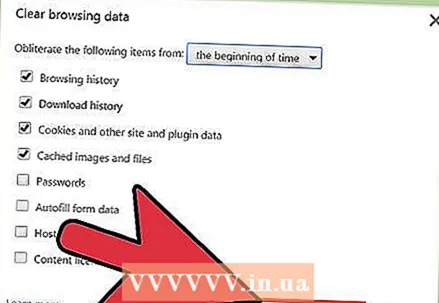 6 Tarixçəni seçdikdən sonra "Tarixi Sil" düyməsini basın. Bu, seçilmiş tarix elementləri ilə əlaqəli məlumatları siləcək. Tarixi silməzdən əvvəl, düzgün maddələri seçdiyinizə əmin olun.
6 Tarixçəni seçdikdən sonra "Tarixi Sil" düyməsini basın. Bu, seçilmiş tarix elementləri ilə əlaqəli məlumatları siləcək. Tarixi silməzdən əvvəl, düzgün maddələri seçdiyinizə əmin olun.
Metod 2 /3: Brauzer Tarixi maddələrini müəyyənləşdirin
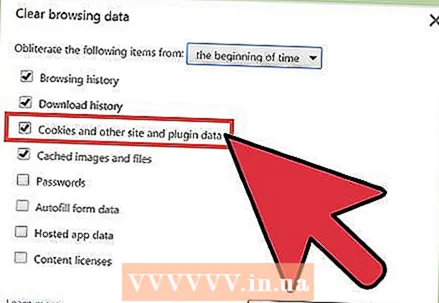 1 Silə biləcəyiniz hekayənin elementlərini müəyyənləşdirin. Chrome brauzeri, tarama tarixçənizi, yükləmə tarixinizi, çerezləri, önbelleğe alınmış faylları, parolları, avtomatik doldurma məlumatlarını, yerləşdirilən tətbiq məlumatlarını, məzmun lisenziyalarını silmənizi istəyəcək. Bütün maddələri bir anda silmək lazım deyil - onların seçimi brauzer tarixçənizi təmizləməyinizin səbəbindən asılıdır. Bir çox istifadəçiyə yalnız tarama tarixçəsini, yükləmə tarixini və çerezləri silmək tövsiyə olunur.
1 Silə biləcəyiniz hekayənin elementlərini müəyyənləşdirin. Chrome brauzeri, tarama tarixçənizi, yükləmə tarixinizi, çerezləri, önbelleğe alınmış faylları, parolları, avtomatik doldurma məlumatlarını, yerləşdirilən tətbiq məlumatlarını, məzmun lisenziyalarını silmənizi istəyəcək. Bütün maddələri bir anda silmək lazım deyil - onların seçimi brauzer tarixçənizi təmizləməyinizin səbəbindən asılıdır. Bir çox istifadəçiyə yalnız tarama tarixçəsini, yükləmə tarixini və çerezləri silmək tövsiyə olunur. 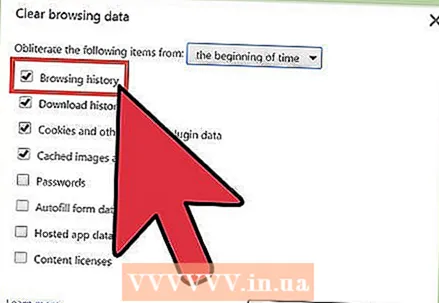 2 Baxış tarixçənizi silin. Bu, ziyarət etdiyiniz saytların siyahısını, bu saytlardan olan mətnləri (önbellekdə saxlanılır), bu saytların anlarını (yeni boş brauzer nişanlarında göstərilir) və bu saytlarda tapılan IP ünvanlarını siləcək.
2 Baxış tarixçənizi silin. Bu, ziyarət etdiyiniz saytların siyahısını, bu saytlardan olan mətnləri (önbellekdə saxlanılır), bu saytların anlarını (yeni boş brauzer nişanlarında göstərilir) və bu saytlarda tapılan IP ünvanlarını siləcək. 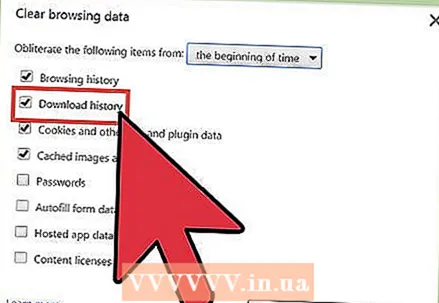 3 Yükləmə tarixçənizi silin. Bu halda, yüklənmiş faylların siyahısı silinəcək, lakin faylların özləri deyil. Mühüm faylları yükləyib kompüterinizin sabit diskində gizlətmisinizsə, yükləmə tarixçənizi təmizləmək həmin faylların təhlükəsizliyini artıracaq. Üstəlik, yükləmə tarixçənizi təmizləmək sabit diskinizdə yer açacaq (yüklənmiş faylların sayından asılı olaraq).
3 Yükləmə tarixçənizi silin. Bu halda, yüklənmiş faylların siyahısı silinəcək, lakin faylların özləri deyil. Mühüm faylları yükləyib kompüterinizin sabit diskində gizlətmisinizsə, yükləmə tarixçənizi təmizləmək həmin faylların təhlükəsizliyini artıracaq. Üstəlik, yükləmə tarixçənizi təmizləmək sabit diskinizdə yer açacaq (yüklənmiş faylların sayından asılı olaraq). 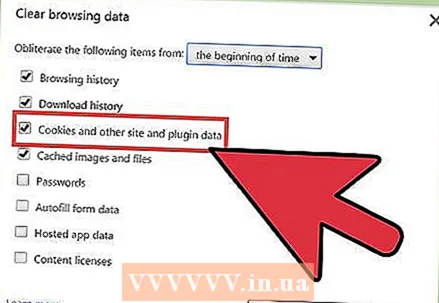 4 Saytlardan və plaginlərdən çerezləri və digər məlumatları silin.
4 Saytlardan və plaginlərdən çerezləri və digər məlumatları silin.- Çerezlər, ziyarət etdiyiniz veb saytlar tərəfindən kompüterinizə göndərilən kiçik fayllardır. Bu fayllar profil məlumatları və ya istifadəçi üstünlükləri kimi istifadəçi haqqında məlumatları ehtiva edir.
- "Sayt məlumatları" dedikdə, DOM saxlama məlumatları, WebSQL saxlama məlumatları, indeksli saxlama məlumatları daxil olmaqla HTML5 dəstəyi olan anbarlardakı məlumatları nəzərdə tuturuq.
- Plugin məlumatları, kompüterinizdə quraşdırılmış və NPAPI ClearSiteData API istifadə edən plaginlər tərəfindən yazılmış məlumatlardır.
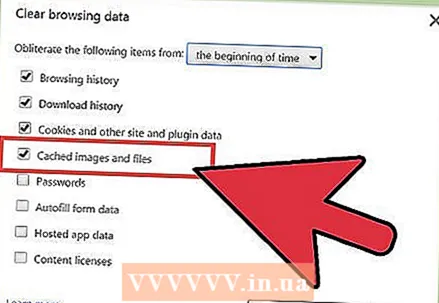 5 Önbellekte saxlanan şəkilləri və digər faylları silin. Önbellek, ziyarət etdiyiniz saytların mətnini və digər elementlərini saxlayır; önbelleğin təmizlənməsi müvafiq faylları siləcək. Səhifənin yüklənməsini sürətləndirmək üçün saxlanan sayt elementləri brauzer tərəfindən tələb olunur, buna görə önbelleğinizi təmizləsəniz sevdiyiniz saytlar bir az daha yavaş yüklənər.
5 Önbellekte saxlanan şəkilləri və digər faylları silin. Önbellek, ziyarət etdiyiniz saytların mətnini və digər elementlərini saxlayır; önbelleğin təmizlənməsi müvafiq faylları siləcək. Səhifənin yüklənməsini sürətləndirmək üçün saxlanan sayt elementləri brauzer tərəfindən tələb olunur, buna görə önbelleğinizi təmizləsəniz sevdiyiniz saytlar bir az daha yavaş yüklənər. 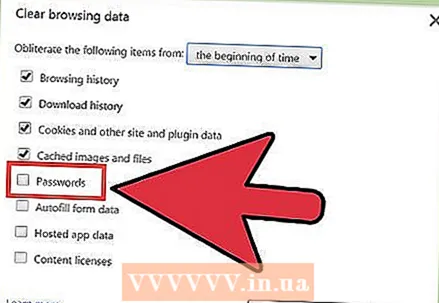 6 Şifrələri silin. Bu həm şifrələri, həm də əlaqəli istifadəçi adlarını siləcək. Mac OS -də parollar Keychain Access -dən də silinəcək. Şifrələri silməzdən əvvəl onları yazın və ya xatırlayın - unutmayın ki, şifrənizi unutsanız, o vaxta qədər avtomatik olaraq daxil olduğunuz vacib bir hesaba daxil ola bilməyəcəksiniz.
6 Şifrələri silin. Bu həm şifrələri, həm də əlaqəli istifadəçi adlarını siləcək. Mac OS -də parollar Keychain Access -dən də silinəcək. Şifrələri silməzdən əvvəl onları yazın və ya xatırlayın - unutmayın ki, şifrənizi unutsanız, o vaxta qədər avtomatik olaraq daxil olduğunuz vacib bir hesaba daxil ola bilməyəcəksiniz. 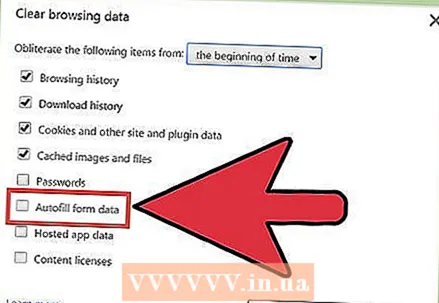 7 Avtomatik tamamlama üçün məlumatları silin. Bu vəziyyətdə, yalnız avtomatik tamamlama məlumatları deyil, veb formalarına daxil etdiyiniz məlumatlar da silinəcəkdir. Ancaq bu bir problemə çevrilə bilər - məsələn, əvvəllər çatdırılma ünvanı avtomatik olaraq daxil edilmişsə, silinəcək və onu əl ilə daxil etməli olacaqsınız. Unutmayın ki, avtomatik tamamlama rejiminə daxil edilmiş bütün məlumatlar silinəcək və adları, ünvanları, bank kartı nömrələrini, əlaqələri əl ilə daxil etməlisiniz. Problem istəmirsinizsə, avtomatik tamamlama məlumatlarını silməyin.
7 Avtomatik tamamlama üçün məlumatları silin. Bu vəziyyətdə, yalnız avtomatik tamamlama məlumatları deyil, veb formalarına daxil etdiyiniz məlumatlar da silinəcəkdir. Ancaq bu bir problemə çevrilə bilər - məsələn, əvvəllər çatdırılma ünvanı avtomatik olaraq daxil edilmişsə, silinəcək və onu əl ilə daxil etməli olacaqsınız. Unutmayın ki, avtomatik tamamlama rejiminə daxil edilmiş bütün məlumatlar silinəcək və adları, ünvanları, bank kartı nömrələrini, əlaqələri əl ilə daxil etməlisiniz. Problem istəmirsinizsə, avtomatik tamamlama məlumatlarını silməyin. 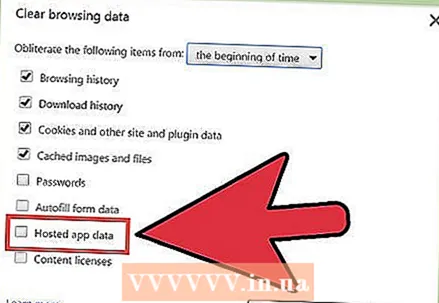 8 Ev sahibi tətbiqlər üçün məlumatları silin. Bu, Chrome İnternet Mağazasından endirdiyiniz tətbiqlər üçün məlumatları və Gmail Offline tərəfindən istifadə edilən yerli saxlama məlumatlarını siləcək.
8 Ev sahibi tətbiqlər üçün məlumatları silin. Bu, Chrome İnternet Mağazasından endirdiyiniz tətbiqlər üçün məlumatları və Gmail Offline tərəfindən istifadə edilən yerli saxlama məlumatlarını siləcək. 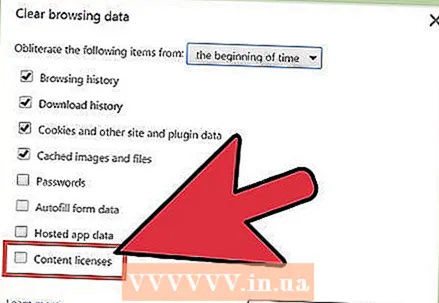 9 Məzmun lisenziyalarını silin. Flash Player -in satın alınmış filmlər və ya musiqi kimi izlədiyiniz medianı çalmasını istəmirsinizsə bunu edin. Google Chrome Dəstəyi, kompüter satarkən və ya hədiyyə edərkən məzmun lisenziyalarının deaktiv edilməsini tövsiyə edir.
9 Məzmun lisenziyalarını silin. Flash Player -in satın alınmış filmlər və ya musiqi kimi izlədiyiniz medianı çalmasını istəmirsinizsə bunu edin. Google Chrome Dəstəyi, kompüter satarkən və ya hədiyyə edərkən məzmun lisenziyalarının deaktiv edilməsini tövsiyə edir.
Metod 3 /3: Xüsusi Tarix Girişlərini Silmək
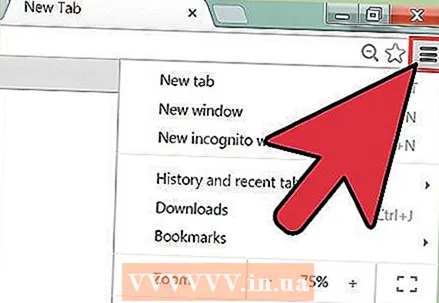 1 Xüsusi saytları (veb səhifələri) tarama tarixçənizdən silin. Bir çox qadağan edilmiş saytı ziyarət etmisinizsə, lakin bütün tarama tarixçənizi silmək istəmirsinizsə bunu edin. Bəlkə də istədiyiniz məlumatları saxlamaq istəyirsiniz və ya bütün saytları gəzmə tarixçənizdən silməyin şübhəli görünəcəyini düşünürsünüz. Hər halda, bütün tarama tarixinizi silmək və ya yalnız müəyyən veb səhifələrini silmək imkanı var.
1 Xüsusi saytları (veb səhifələri) tarama tarixçənizdən silin. Bir çox qadağan edilmiş saytı ziyarət etmisinizsə, lakin bütün tarama tarixçənizi silmək istəmirsinizsə bunu edin. Bəlkə də istədiyiniz məlumatları saxlamaq istəyirsiniz və ya bütün saytları gəzmə tarixçənizdən silməyin şübhəli görünəcəyini düşünürsünüz. Hər halda, bütün tarama tarixinizi silmək və ya yalnız müəyyən veb səhifələrini silmək imkanı var. 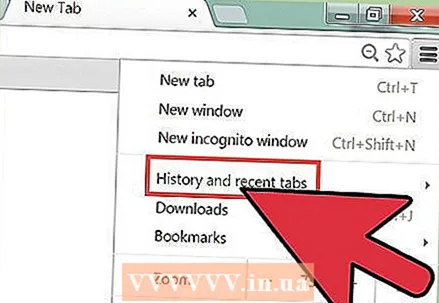 2 "Tarix" sekmesini açın. Bunu etmək üçün Chrome menyusunu açın (brauzer pəncərəsinin sağ üst küncündə) və "Tarix" düyməsini basın. Və ya sadəcə Ctrl + H düymələrinə basın.
2 "Tarix" sekmesini açın. Bunu etmək üçün Chrome menyusunu açın (brauzer pəncərəsinin sağ üst küncündə) və "Tarix" düyməsini basın. Və ya sadəcə Ctrl + H düymələrinə basın. 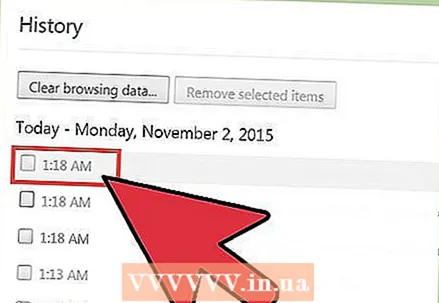 3 Silmək üçün saytları seçin. Tarama tarixçənizdən silmək istədiyiniz hər səhifənin yanındakı qutuyu işarələyin. İstənilən sayda səhifə seçə bilərsiniz. Ardıcıl olaraq bir neçə səhifəni seçmək üçün Shift düyməsini basıb saxlayın, silinəcək ilk səhifəni və sonra silinəcək son səhifəni vurun. Açar sözlərlə silinəcək saytları axtarmaq üçün Tarix sekmesinin yuxarısındakı axtarış qutusundan istifadə edin.
3 Silmək üçün saytları seçin. Tarama tarixçənizdən silmək istədiyiniz hər səhifənin yanındakı qutuyu işarələyin. İstənilən sayda səhifə seçə bilərsiniz. Ardıcıl olaraq bir neçə səhifəni seçmək üçün Shift düyməsini basıb saxlayın, silinəcək ilk səhifəni və sonra silinəcək son səhifəni vurun. Açar sözlərlə silinəcək saytları axtarmaq üçün Tarix sekmesinin yuxarısındakı axtarış qutusundan istifadə edin. 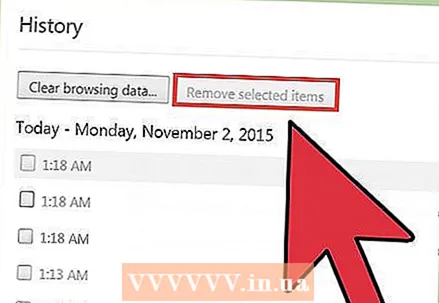 4 Seçilmiş elementləri silin. Bu düymə yalnız ən az bir sayt seçdiyiniz zaman aktiv olacaq.
4 Seçilmiş elementləri silin. Bu düymə yalnız ən az bir sayt seçdiyiniz zaman aktiv olacaq. 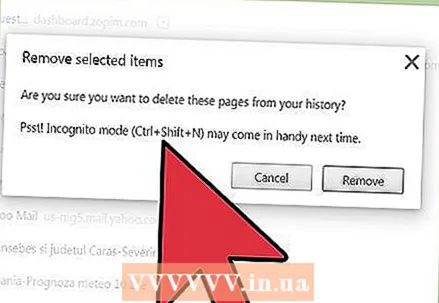 5 Doğru saytları seçdiyinizə əmin olun. "Seçilmiş Məhsulları Sil" düyməsini tıkladığınızda, seçilmiş səhifələri həqiqətən silmək istədiyinizi təsdiq etməyinizi xahiş edən bir pəncərə açılacaqdır. Buna görə də, silmək istədiyiniz saytları seçdiyinizə əmin olmaq üçün çətinlik çəkin; əks halda vacib bir səhifəni itirmək riski ilə üzləşirsiniz.
5 Doğru saytları seçdiyinizə əmin olun. "Seçilmiş Məhsulları Sil" düyməsini tıkladığınızda, seçilmiş səhifələri həqiqətən silmək istədiyinizi təsdiq etməyinizi xahiş edən bir pəncərə açılacaqdır. Buna görə də, silmək istədiyiniz saytları seçdiyinizə əmin olmaq üçün çətinlik çəkin; əks halda vacib bir səhifəni itirmək riski ilə üzləşirsiniz. 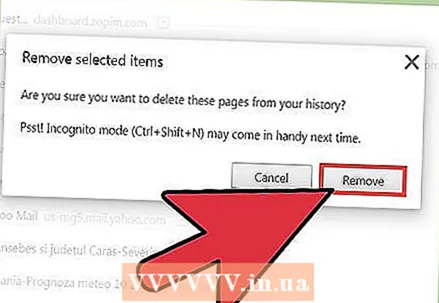 6 Sil düyməsini basın. Seçdiyiniz saytlar tarama tarixçənizdən həmişəlik silinəcəkdir.
6 Sil düyməsini basın. Seçdiyiniz saytlar tarama tarixçənizdən həmişəlik silinəcəkdir.
İpuçları
- Qadağan edilmiş saytlara baxmaq üçün "Gizli" rejimini aktiv edin (Ctrl + Shift + N düymələrini basın). Gizli rejimdə, Chrome tarama tarixçənizi qeyd etmir, buna görə ziyarət etdiyiniz saytların siyahısı gizli qalacaq. Nəzərə alın ki, brauzer tarixçənizi silsəniz belə, IP ünvanınıza daxil olan hər kəs ziyarət etdiyiniz saytların siyahısına baxa biləcək.
- Silmək istədiyiniz veb səhifəni tapa bilmirsinizsə, axtarış çubuğuna (yuxarıda) bu səhifənin açar sözlərini və ya ünvanını daxil edin (əlbəttə ki, xatırlayırsınızsa).
Xəbərdarlıqlar
- Digər istifadəçilərin tarixini onların razılığı olmadan silməyin. Bəlkə də xüsusi saytların yüklənməsini sürətləndirmək üçün hekayənin müəyyən elementlərinə ehtiyacları var.